iPhoneユーザーのあなた、最近こんなお悩みはありませんか?
「新しいセキュリティアプリを入れたら、なぜかWi-Fiのつながりが悪くなった…」 「Wi-Fiが勝手にオンオフを繰り返して、動画も途切れ途切れ…」 「オンデマンド接続をオフにしたら一時的に改善したけど、セキュリティ面は大丈夫?」
もし一つでも当てはまるなら、まさにこの記事があなたのためのものです。快適さを求めて導入したセキュリティアプリが、かえってWi-Fi接続の遅延や不安定化の原因になっている可能性は少なくありません。特にiPhoneでは、この問題が「オンデマンド接続」という機能と深く関わっていることがあります。
この記事では、iPhoneのWi-Fiが遅い原因がどこにあるのか、セキュリティアプリとオンデマンド接続の関係を分かりやすく解説します。そして、オンデマンド接続をオフにすることのセキュリティリスクを明らかにし、快適さと安全性を両立させるための具体的な設定術と対策を、親しみやすいコーチのような視点でお伝えします。あなたのデジタルライフを、もう一度「スマート」で「安心」なものに変えていきましょう。
iPhoneのWi-Fiが遅い、不安定…その原因はセキュリティアプリとオンデマンド接続かも
「アプリを入れただけで、なぜこんなことに?」そう思われるかもしれません。実は、快適なデジタルライフを送るための「お守り」であるはずのセキュリティアプリが、時にiPhoneのWi-Fi接続に意図しない干渉をしてしまうことがあるのです。
「快適さ」が「不便」に?セキュリティアプリがWi-Fiに干渉する仕組み
セキュリティアプリは、あなたのiPhoneを悪意ある攻撃から守るために、通信の「交通整理」のような役割を担っています。しかし、この交通整理が時に過剰になり、交通渋滞(通信遅延)を引き起こすことがあります。
具体的には、セキュリティアプリは以下のような処理をリアルタイムで行うことで、通信に「オーバーヘッド(余計な処理時間)」を発生させることがあります。
- リアルタイムスキャンとフィルタリング: あなたがアクセスしようとしているウェブサイトや、iPhoneに送られてくるデータが安全かどうかを常に監視・検査します。これはまるで、郵便物が届くたびに中身を厳重にチェックするようなものです。
- VPN(仮想プライベートネットワーク)機能: セキュリティアプリによっては、通信を暗号化して安全な経路で送受信するVPN機能が内蔵されています。このVPNは、あなたのiPhoneとインターネットの間に「仮想的なトンネル」を構築するため、データはそのトンネルを通るたびに暗号化・復号化の処理が必要になります。
- DNSフィルタリング: 悪意のあるサイトへのアクセスをブロックするために、通信の行き先(DNS)をアプリが管理・変更することがあります。
これらの処理はすべて、Wi-Fiを通じてデータが流れる際に介入するため、通信速度の低下や、アプリとiOSのネットワーク管理機能との間で競合が発生し、結果的にWi-Fiが頻繁にオンオフを繰り返すといった不安定な挙動に繋がることがあるのです。まるで、たくさんの交通整理員がそれぞれ勝手な判断で指示を出し、かえって交通が混乱してしまうような状況と言えるでしょう。
iPhoneの「オンデマンド接続」とは?自動接続の仕組みと役割
あなたが一時的に問題を解決した「オンデマンド接続」とは、一体どのような機能なのでしょうか。これは主に、VPN(Virtual Private Network)の自動接続に関連するiPhoneの機能です。
VPNは、公共のWi-Fiなど安全ではないネットワーク環境で、あなたの通信データを暗号化し、第三者からの盗聴やデータ傍受を防ぐための非常に重要なツールです。オンデマンド接続を有効にしておくと、特定の条件(例えば、自宅Wi-Fi以外のネットワークに接続した時や、特定のアプリを起動した時)でVPNが自動的に確立されるように設定できます。
これは、「必要な時に自動で安全なルートを確保する機能」と考えると分かりやすいでしょう。公共交通機関で移動中に、危険な地域に入ると自動的に専用の防弾車両に乗り換えるようなイメージです。
しかし、セキュリティアプリが提供するVPN機能や通信監視機能と、iOS標準のオンデマンド接続(特にVPN自動接続)が競合すると、どちらが通信を主導するべきかで「喧嘩」が起きてしまいます。その結果、接続が確立と切断を繰り返す、あるいは処理に時間がかかりすぎてWi-Fiが遅くなる、といった問題が生じていた可能性が高いのです。オンデマンド接続をオフにしたことで、この「喧嘩」が収まり、通信が安定したと考えられます。
オンデマンド接続をオフにしたら改善!でもセキュリティリスクは?
Wi-Fiが快適に戻ったことでホッとしたのも束の間、次に気になるのは「これでセキュリティは大丈夫なの?」という点でしょう。結論から言えば、オンデマンド接続をオフにすることには、潜在的なセキュリティリスクが伴います。
オンデマンド接続オフによる具体的なセキュリティリスク
オンデマンド接続をオフにするということは、VPNが必要な状況でも自動的に接続されないことを意味します。これにより、以下のようなリスクが高まります。
- データ盗聴・傍受のリスク: 特に、パスワード入力、オンラインショッピング、銀行取引など、個人情報や機密性の高い情報をやり取りする際に、VPN接続が確立されていないと、第三者に通信内容を盗み見られる危険性が高まります。
- 悪意あるアクセスポイントへの接続: 公共Wi-Fiの中には、見た目は正規のWi-Fiを装いつつ、実は悪意のあるハッカーが設置した「偽Wi-Fi」が存在します。オンデマンド接続でVPNが自動的に守ってくれるはずが、オフにすることで、こうした危険なネットワークに無防備に接続してしまう可能性があります。
- DNSハイジャックのリスク: 偽Wi-Fiだけでなく、悪意のあるアクセスポイントは、正規のDNSサーバーを偽装し、ユーザーをフィッシングサイトへ誘導する「DNSハイジャック」を仕掛けることがあります。VPNは通常、このような脅威から保護してくれますが、オフの状態ではその恩恵を受けられません。
特に注意!公共Wi-Fi利用時の落とし穴
自宅のWi-Fiなど、信頼できるネットワーク環境下では、オンデマンド接続がオフでも大きなリスクは少ないかもしれません。しかし、カフェ、空港、ホテルなどで提供されている公共Wi-Fiを利用する際には、特に注意が必要です。
公共Wi-Fiは非常に便利ですが、その性質上、不特定多数の人が利用するため、セキュリティレベルが低いことが多いです。もしVPNに接続していなければ、あなたのiPhoneから発信される通信データ(ログイン情報、クレジットカード番号など)は暗号化されず、同じネットワーク上の悪意あるユーザーによって簡単に傍受されてしまう可能性があります。
これはまるで、鍵をかけずに私物をむき出しのまま放置して、不特定多数の人が行き交う場所にいるようなものです。オンデマンド接続をオフにする場合は、公共Wi-Fi利用時には「手動でVPNに接続する」習慣を徹底するか、機密性の高い情報のやり取りは避けるべきでしょう。
快適さと安全を両立する!iPhone Wi-Fi遅い問題を解決する3ステップ
快適なWi-Fiとしっかりとしたセキュリティ、どちらも諦めたくないですよね。ここでは、あなたのiPhoneのWi-Fi環境を最適化し、安全かつスムーズに使うための具体的な3ステップをご紹介します。
ステップ1:セキュリティアプリの設定見直しと一時停止
まず最初に、Wi-Fiの不調の原因となっている可能性のあるセキュリティアプリからアプローチしましょう。
- 通信監視機能の確認と調整:
- 多くのセキュリティアプリには、リアルタイムスキャンやウェブ保護などの通信監視機能があります。これらの機能を一時的にオフにしてみて、Wi-Fiの状況が改善するか確認してください。
- もし改善が見られた場合、どの機能がWi-Fiの遅延に影響を与えているのか特定できるかもしれません。必要最低限の機能だけを有効にするなど、アプリの設定を見直すことで、パフォーマンスとセキュリティのバランスを取ることができます。
- 内蔵VPN機能の確認:
- もしセキュリティアプリにVPN機能が内蔵されている場合、それがiOS標準のネットワーク設定と競合している可能性があります。アプリのVPN機能を一時的にオフにするか、特定のWi-FiネットワークではVPNを使わない設定があるか確認しましょう。
- アプリの一時停止・アンインストール:
- 最終手段として、セキュリティアプリを一時的に停止するか、可能であれば一度アンインストールして、Wi-Fiの挙動を完全に確認するのも有効です。もしアプリを削除したら劇的に改善した場合は、そのアプリが原因だったと断定できます。
ポイント: ここでの目的は、Wi-Fi不調の真の原因がセキュリティアプリにあるのかどうかを切り分けることです。原因が特定できれば、より具体的な対策を立てられます。
ステップ2:オンデマンド接続の再検討と賢いVPN利用法
オンデマンド接続をオフにしてWi-Fiが改善したとしても、セキュリティリスクはゼロではありません。そこで、安全なVPN利用法を検討しましょう。
- オンデマンド接続を必要最低限で活用する:
- 「設定」>「VPN」で、設定されているVPNプロファイルを確認できます。VPNアプリを入れるとここに表示されることが多いです。
- オンデマンド接続は、特定の信頼できないネットワーク(例:自宅Wi-Fi以外すべて)でVPNを自動接続するよう設定できます。これを活用すれば、必要な時だけ自動でVPNが有効になります。
- 賢い使い方: 例えば、自宅や職場のWi-Fiなど、普段利用する信頼できるネットワークを「VPN接続しない」例外設定に追加し、それ以外の不特定多数のWi-Fi環境でのみVPNがオンデマンド接続されるように調整することで、利便性とセキュリティを両立できます。
- 公共Wi-Fiでは手動でVPNをオンに:
- オンデマンド接続をオフにしている場合でも、公共Wi-Fiに接続する際は、必ず手動でVPNをオンにする習慣をつけましょう。
- iPhoneのコントロールセンターからVPNのオン/オフを切り替えられるようにしておくと便利です(「設定」>「コントロールセンター」>「コントロールをカスタマイズ」で追加できます)。
- 信頼性の高いVPNサービスを別途利用:
- セキュリティアプリの内蔵VPNではなく、ExpressVPNやNordVPNのような、VPN専業の信頼性の高いサービスを検討するのも良いでしょう。これらのサービスは、速度とセキュリティのバランスが良く、安定した接続を提供することが多いです。
- VPNはVirtual Private Networkの略で、公共のネットワーク上に仮想の専用回線を構築し、データを暗号化して送受信することでセキュリティを確保する技術です。
ポイント: 高いセキュリティは利便性を犠牲にすることが多く、その逆も然り。リスク許容度に応じて最適なバランス点を見極めることが大切です。
ステップ3:iPhoneネットワーク設定のリセットとルーターの最適化
アプリやVPNの設定を見直しても改善しない場合、iPhone本体やWi-Fiルーター側に問題がある可能性もあります。
- iPhoneのネットワーク設定をリセット:
- 「設定」>「一般」>「転送またはiPhoneをリセット」>「リセット」>「ネットワーク設定をリセット」を試してみてください。
- この操作でWi-FiパスワードやVPN設定、APN設定などが工場出荷時の状態に戻ります。面倒に感じるかもしれませんが、通信関連の不具合を一掃するのに非常に効果的です。リセット後は、再度Wi-Fiパスワードを入力し直す必要があります。
- Wi-Fiルーターの確認と最適化:
- ファームウェアの更新: Wi-Fiルーターのファームウェア(内部ソフトウェア)が古いと、最新のデバイスとの相性が悪くなることがあります。ルーターのメーカーサイトを確認し、最新バージョンに更新しましょう。
- ルーターの再起動: 時々、ルーターも「疲れている」ことがあります。電源を入れ直すだけで、通信が安定することもあります。
- 電波干渉の確認: 電子レンジやコードレス電話など、他の家電製品が発する電波がWi-Fiと干渉し、速度低下を引き起こすことがあります。ルーターの設置場所を変える、あるいはルーターの設定でWi-Fiチャンネルを変更する(2.4GHz帯よりも5GHz帯の方が干渉を受けにくいことが多い)などの対策も有効です。
ポイント: Wi-Fiの遅延はアプリが原因とは限りません。ルーターの老朽化、電波干渉、回線の混雑など、Wi-Fi環境自体に問題がある可能性も排除できません。これらの物理的な要因も確認しましょう。
【Q&A】iPhoneにセキュリティアプリは本当に必要?
今回のトラブルを経験して、「そもそもiPhoneにセキュリティアプリって本当に必要なの?」と疑問に感じた方もいるかもしれませんね。この問いに対する答えは、あなたの「安心感」と「利用状況」によって変わってきます。
iOSの堅牢なセキュリティ機能
AppleのiOSは、Androidなどの他のOSと比較しても、非常にセキュリティが堅牢に設計されています。その主な理由は以下の通りです。
- サンドボックス化: アプリごとに独立した領域(サンドボックス)で動作させることで、アプリ間の干渉や不正アクセスを防ぎます。これは、各アプリが自分の部屋に閉じこもって、他の部屋に勝手に入れないようなものです。
- 厳しいApp Store審査: AppleはApp Storeに公開されるアプリに対して厳格な審査を行っており、マルウェアや個人情報を不正に取得するアプリが流通しにくい構造になっています。
- 迅速なOSアップデート: 脆弱性が発見された場合、Appleは迅速にOSアップデートを提供し、セキュリティホールを塞ぎます。
- デフォルトの暗号化: iPhoneのデータは、デバイス自体がデフォルトで暗号化されています。
これらの理由から、「iPhoneに別途セキュリティアプリは不要」という意見も多く、実際に多くのユーザーはセキュリティアプリなしで安全にiPhoneを利用しています。
セキュリティアプリが提供する「安心感」の価値
しかし、それでもセキュリティアプリを選ぶユーザーがいるのはなぜでしょうか?それは、心理的な安心感という大きな価値があるからです。
- ウェブ保護やフィッシング対策: iOSのセキュリティは強力ですが、巧妙なフィッシング詐欺や、危険なウェブサイトへの誘導を防ぐには、セキュリティアプリのウェブ保護機能が役立つことがあります。
- VPN機能の統合: アプリ一つでVPN機能も使えるため、設定が簡単で管理しやすいと感じる人もいます。
- 多層的な保護意識: 「万が一」に備えて、OS標準のセキュリティに加えて、さらに保険をかけたいという心理が働きます。
セキュリティアプリは、例え技術的な必要性が低くても、アプリを入れることでユーザーが得られる「目に見えない安心感」を提供します。これは、多少の速度低下やバッテリー消費の増加といった「コスト」を上回る価値があると感じる人もいるでしょう。
最終的には、あなたがどこまでのセキュリティを求めるか、そしてどの程度の利便性を許容できるかによって判断が分かれます。
まとめ:あなたのiPhone Wi-Fi環境を「スマート」に最適化しよう
今回は、iPhoneでセキュリティアプリを導入した際に発生するWi-Fiの遅延や不安定化、そしてオンデマンド接続オフによるセキュリティリスクについて深く掘り下げてきました。
問題の根源は、セキュリティアプリの通信監視機能と、iPhoneのオンデマンド接続機能が競合し、通信にオーバーヘッドが発生することでした。オンデマンド接続をオフにすることで一時的にWi-Fiは改善しますが、特に公共Wi-Fiなどでは、通信が暗号化されず、第三者による盗聴やデータ傍受のリスクが高まることを理解いただけたかと思います。
解決への道は、以下の3ステップで進められます。
- セキュリティアプリの設定見直し: どの機能がWi-Fiに干渉しているか特定し、必要最低限の機能に絞るか、アプリ自体を見直す。
- オンデマンド接続の賢い利用: 自宅Wi-Fiではオフ、公共Wi-Fiでは手動でオンにする、または信頼できる場所を例外設定にするなど、利用シーンに応じたVPN設定を検討する。
- iPhoneとルーターの最適化: ネットワーク設定のリセットや、Wi-Fiルーターのファームウェア更新、設置場所の見直しなどで、物理的な環境も改善する。
「過剰な最適化は、時に非効率を生む」という普遍的な原則が、この問題の根底にはあります。セキュリティと利便性は常にトレードオフの関係にありますが、今回学んだ知識を活かせば、その最適なバランス点を見つけることができるはずです。
あなたのiPhone Wi-Fi環境を「スマート」に最適化し、ストレスフリーで安全なデジタルライフを送りましょう。今日からあなたも、自分のデジタル環境を管理できる、一歩進んだiPhoneユーザーです!
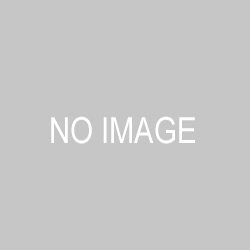
コメント